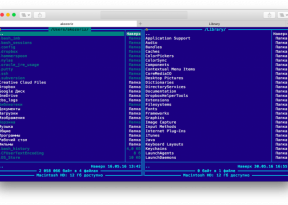10 funcții YouTube utile pentru Android pe care poate nu le cunoașteți
Știri Android / / January 03, 2021
1. Derulați înapoi videoclipul
Desfășurarea rolelor prin glisarea degetului de-a lungul benzii cronologice de mai jos este obositoare și nu întotdeauna convenabilă. Atingeți de două ori partea dreaptă a ecranului pentru a derula înainte zece secunde pe pista video și înapoi cu stânga. Este mai ușor și mai precis, mai ales în videoclipurile lungi.
2. Setare derulare înapoi

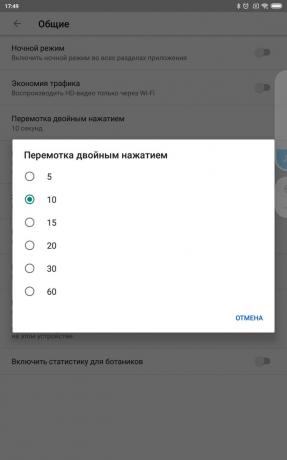
Atingeți avatarul și accesați Setări pentru a deschide opțiunile YouTube. Acolo, selectați „General” → „Atingeți de două ori înapoi” și specificați câte secunde costă să derulați videoclipul cu gestul descris în paragraful anterior.
3. Dezactivați redarea automată

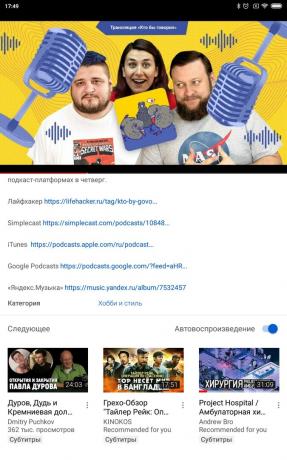
Când se termină un videoclip, YouTube îți oferă o secundă după o scurtă pauză. Uneori este enervant. Faceți clic pe butonul radio Redare automată de lângă secțiunea Următor și nu vor începe înregistrări noi la sfârșitul videoclipului.
4. Ștergerea termenilor de căutare
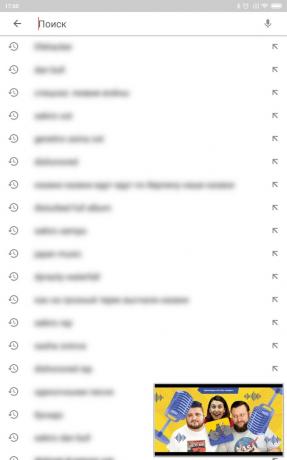
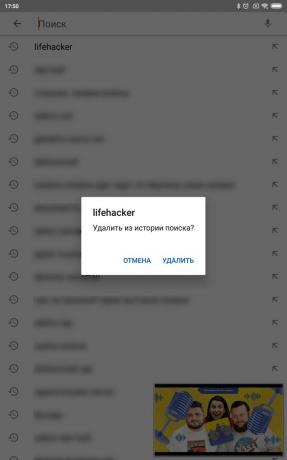
Dacă căutați ceva pe care nu doriți să îl arătați nimănui, faceți clic pe pictograma de căutare din partea de sus. În lista derulantă, selectați și mențineți apăsată solicitarea inutilă și vi se va solicita să o ștergeți.
5. Întrerupeți înregistrarea istoricului
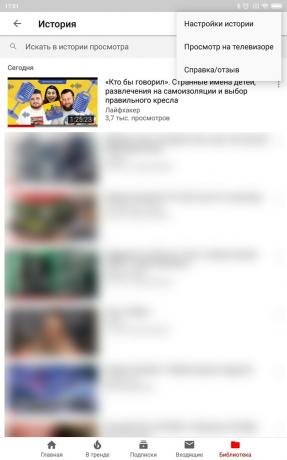

YouTube își amintește Ce cuvinte ce fel de videoclipuri căutați. Dacă doriți să o dezactivați, faceți clic pe Bibliotecă → Istoric → pictogramă elipsă → Setări istoric și selectați elementele corespunzătoare din opțiuni.
6. Căutați videoclipuri similare
Când vizionați un videoclip și doriți să treceți la altceva de genul acesta, glisați în sus de jos și YouTube vă va arăta un panou cu conținut similar.
7. Minimizați videoclipul


Glisați degetul peste videoclip de sus în jos, iar videoclipul se va prăbuși în panoul de jos. Puteți explora alte canale și puteți urmări videoclipul curent în paralel. Dacă doriți să o închideți, faceți clic pe cruce pe panou sau glisați în lateral.
8. Omiteți videoclipul
Glisând de la stânga la dreapta sau de la dreapta la stânga, puteți să treceți la videoclipul următor sau anterior din coadă. La fel se va întâmpla dacă faceți clic pe săgeți.
9. Sortează videoclipurile în lista Vizionează mai târziu
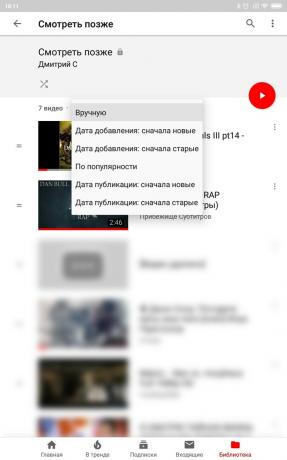

Deschideți Biblioteca → Vizionați mai târziu și faceți clic pe butonul Organizați. Selectați clasamentul după data adăugării și puteți filtra cele mai puțin importante și, în cele din urmă, puteți vizualiza acele videoclipuri care au fost adăugate aici cu mult timp în urmă, dar care au uitat de ele.
10. Gestionați notificările

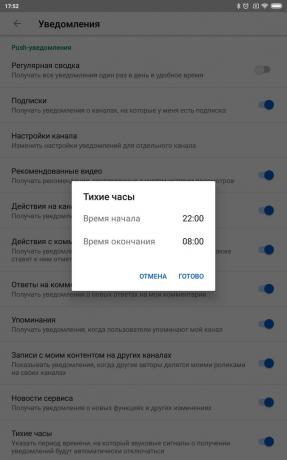
Uneori, YouTube este prea enervant cu notificările sale: rezumate zilnice, emisiuni noi, comentarii noi. Din fericire, acest lucru poate fi personalizat cu ușurință. Faceți clic pe avatarul dvs. și selectați „Setări” → „Notificări”. Aici puteți să dezactivați mesajele pop-up inutile sau să setați un moment în care YouTube nu le va afișa („Ore liniștite”).
Dacă funcțiile standard ale aplicației nu sunt suficiente pentru dvs., instalați modificarea - YouTube Vanced. Cipurile existente vor adăuga redarea muzicii de fundal, precum și posibilitatea de a regla luminozitatea și volumul ecranului prin glisarea degetului de-a lungul părților stângi și drepte ale ecranului.
Citește și🧐
- Cum să descărcați videoclipuri YouTube pe orice dispozitiv
- Cum să ascunzi videoclipurile YouTube nedorite
- 17 moduri de a descărca muzică YouTube